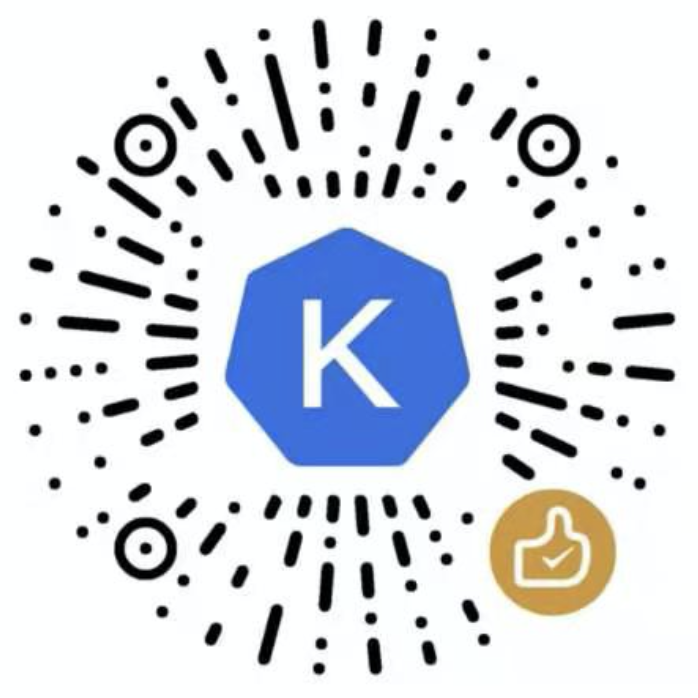# 安装 Kuboard v3 - gitlab
Kuboard 支持多种认证方式:
- 内建用户库
- GitLab Community Edition / GitLab Enterprise Edition / gitlab.com
- GitHub Enterprise / github.com
- LDAP
本文描述了如何配置 Kuboard v3 使其与 gitlab.com / gitlab ee / gitlab ce 实现单点登录。
# 前提条件
- 用于安装 Kuboard v3.x 的机器已经安装了 docker,并且版本不低于 docker 19.03
- 您已经有自己的 Kubernetes 集群,并且版本不低于 Kubernetes v1.13
- 您已经安装好了 gitlab-ce 或者 gitlab-ee,又或者您打算直接使用 gitlab.com 中的账号
# 部署计划
在正式安装 kuboard v3 之前,需做好一个简单的部署计划的设计,在本例中,各组件之间的连接方式,如下图所示:
- 用户通过 http://gitlab.my-company.com 访问 gitlab;
- 用户通过 http://外网IP:80 访问 Kuboard v3;
- Kuboard 通过 http://gitlab.my-company.com 访问 GitLab API;
- 安装在 Kubernetes 中的 Kuboard Agent 通过
内网IP:80访问 Kuboard 的 Web 服务端口 80 和 Kuboard Agent Server 端口 10081。
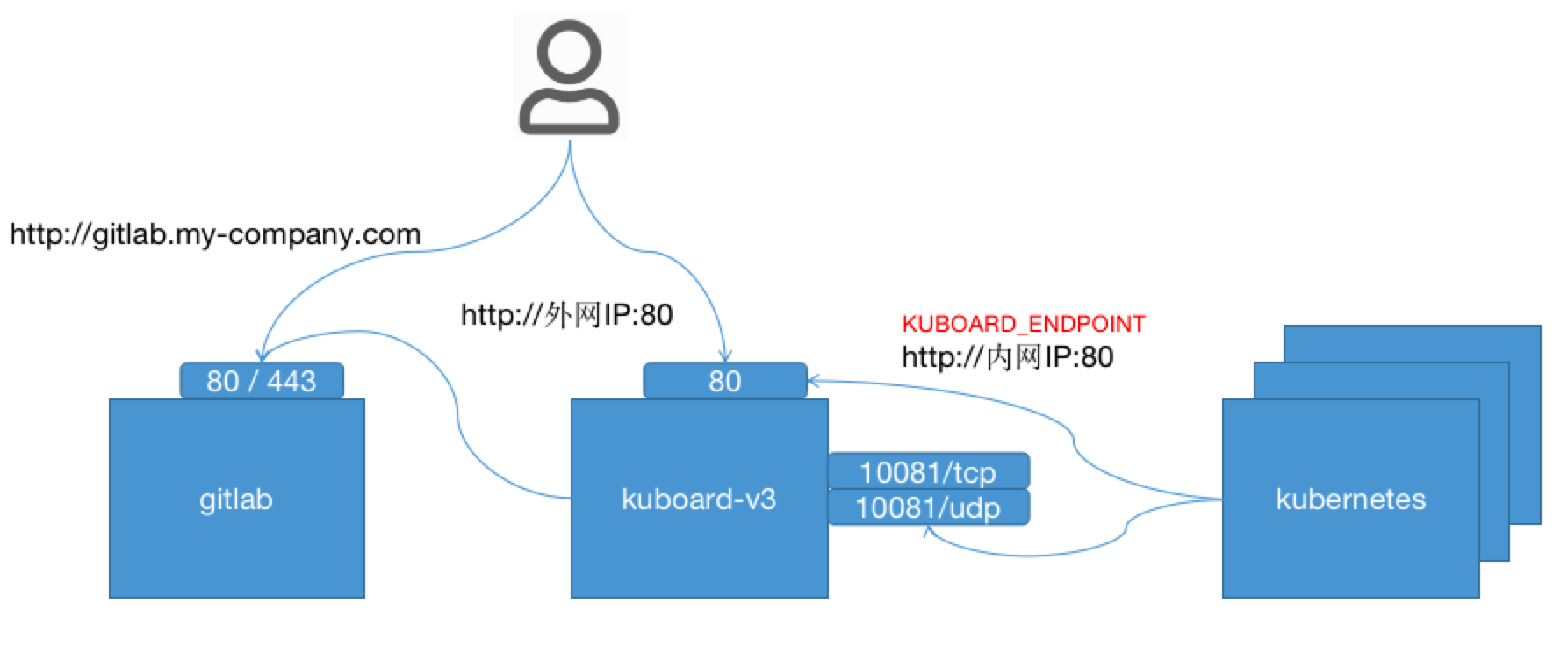
本例子中,假设:
- 您已经准备好了一个 Linux 服务器用于安装 Kuboard-V3
- 您的 gitlab 已经完成安装且版本不低于 11,并且可以从用户的浏览器以及用于安装 Kuboard-V3 的服务器访问到(使用 URL http://gitlab.my-company.com)
- 本例子支持 gitlab-ce / gitlab-ee,也支持 gitlab.com
# 准备 GitLab
在 gitlab.com (或者 gitlab ee / gitlab ce)创建 Application,如下图所示:
表单填写说明:
| 字段名称 | 字段取值 | 字段说明 |
|---|---|---|
| Name | kuboad-v3 | 应用程序在 GitLab 中的标识,例如,此处填写了 kuboard-v3 |
| Redirect URI | http://外网IP:80/sso/callback | 登录成功后的回调 URL,必须填写绝对路径,且必须指定到 kuboard 的 /sso/callback 路径 |
| Scopes | read_user / openid / profile / email | 应用程序可以访问的 GitLab 接口范围,对于 Kuboard 而言,必须勾选如下几个选项: read_user / openid / profile / email |
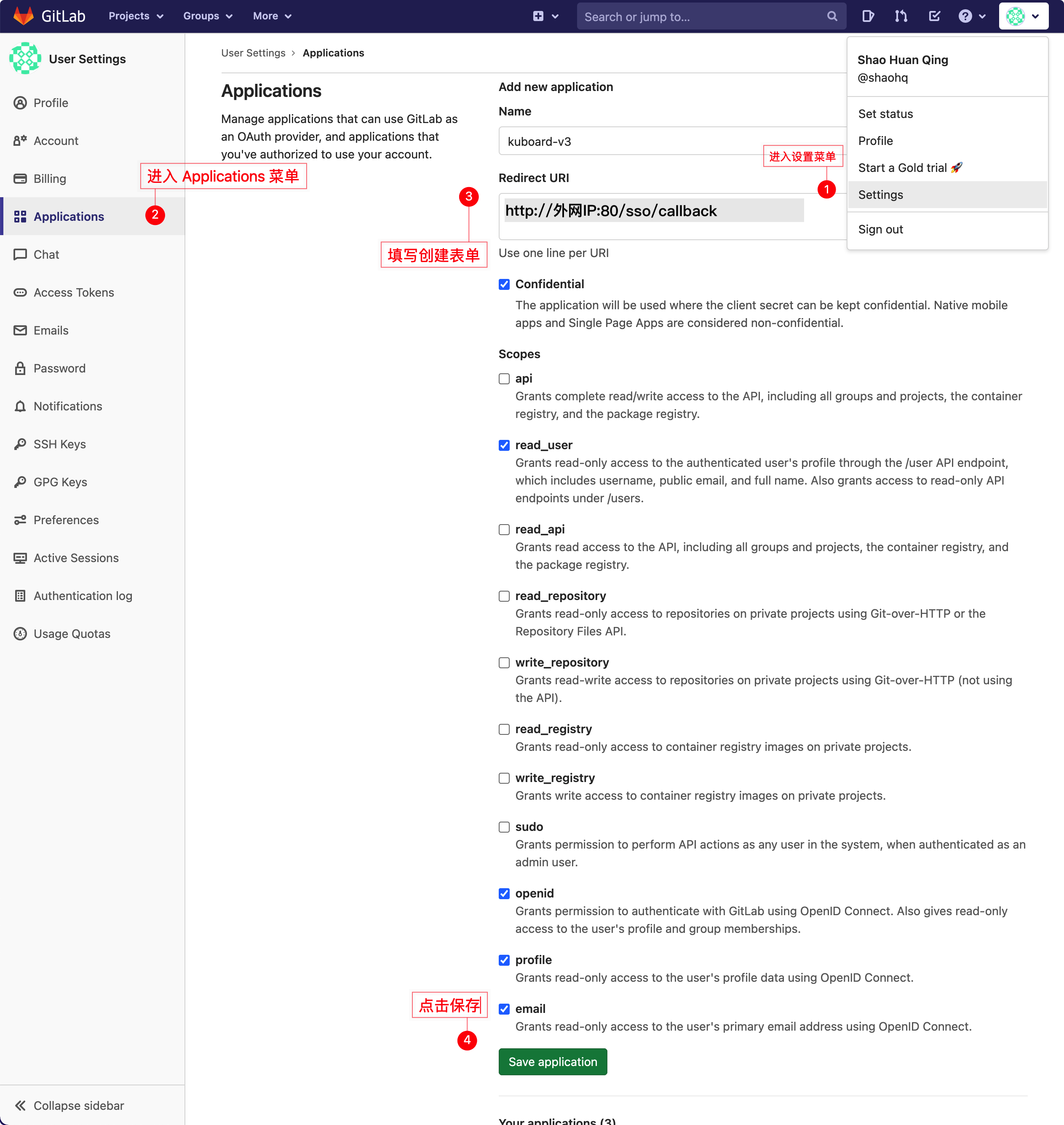
完成创建后,您将获得 Application ID 以及 Secret 两个字段的值,如下图所示:
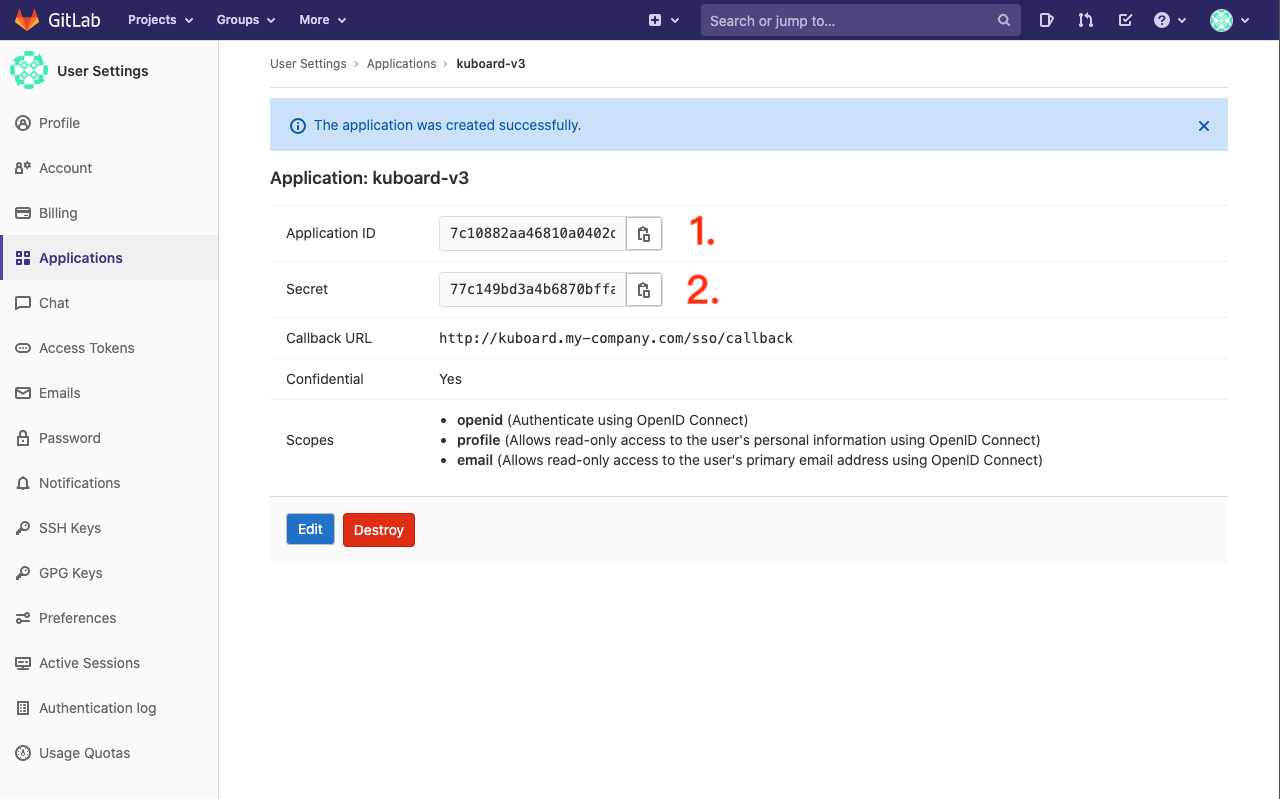
# 启动 Kuboard
使用如下命令启动 Kuboard v3:
sudo docker run -d \
--restart=unless-stopped \
--name=kuboard \
-p 80:80/tcp \
-p 10081:10081/tcp \
-v /root/kuboard-data:/data \
-e KUBOARD_LOGIN_TYPE="gitlab" \
-e KUBOARD_ENDPOINT="http://内网IP:80" \
-e KUBOARD_AGENT_SERVER_TCP_PORT="10081" \
-e KUBOARD_ROOT_USER="shaohq" \
-e GITLAB_BASE_URL="http://gitlab.my-company.com" \
-e GITLAB_APPLICATION_ID="7c10882aa46810a0402d17c66103894ac5e43d6130b81c17f7f2d8ae182040b5" \
-e GITLAB_CLIENT_SECRET="77c149bd3a4b6870bffa1a1afaf37cba28a1817f4cf518699065f5a8fe958889" \
-e SSO_REDIRECT_URI="http://kuboard.my-company.com/sso/callback" \
eipwork/kuboard:v3
# 也可以使用镜像 swr.cn-east-2.myhuaweicloud.com/kuboard/kuboard:v3 ,可以更快地完成镜像下载。
# 请不要使用 127.0.0.1 或者 localhost 作为内网 IP \
# Kuboard 不需要和 K8S 在同一个网段,Kuboard Agent 甚至可以通过代理访问 Kuboard Server \
1
2
3
4
5
6
7
8
9
10
11
12
13
14
15
16
17
18
2
3
4
5
6
7
8
9
10
11
12
13
14
15
16
17
18
DANGER
- KUBOARD_ENDPOINT 参数的作用是,让部署到 Kubernetes 中的
kuboard-agent知道如何访问 Kuboard Server; - KUBOARD_ENDPOINT 中也可以使用外网 IP;
- Kuboard 不需要和 K8S 在同一个网段,Kuboard Agent 甚至可以通过代理访问 Kuboard Server;
- 建议在 KUBOARD_ENDPOINT 中使用域名;
- 如果使用域名,必须能够通过 DNS 正确解析到该域名,如果直接在宿主机配置
/etc/hosts文件,将不能正常运行;
参数说明
- 建议将此命令保存为一个 shell 脚本,例如
start-kuboard.sh,后续升级 Kuboard 或恢复 Kuboard 时,需要通过此命令了解到最初安装 Kuboard 时所使用的参数; - 第 4 行,Kuboard v3.x 需要暴露
80端口,如安装指令的第三行所示,默认映射到了宿主机的80端口,您可以根据自己的情况选择宿主机的其他端口; - 第 5 行,Kuboard v3.x 需要暴露
10081端口 TCP,默认映射到了宿主机的10081端口,您可以根据自己的情况选择宿主机的其他端口; - 第 6 行,Kuboard v3.x 的持久化数据存储在
/data目录,默认映射到了宿主机的/root/kuboard-data路径,请根据您自己的情况进行调整; - 第 7 行,将 Kuboard v3.x 与 GitLab 进行单点登录集成时,必须指定环境变量
KUBOARD_LOGIN_TYPE为gitlab(适用于 gitlab.com / gitlab-ee / gitlab-ce); - 第 8 行,必须指定
KUBOARD_ENDPOINT环境变量为访问 Kuboard 界面的 URL;(如 部署计划 中所描述,本例子中,使用http://内网IP:80作为通过执行此命令启动的 Kuboard 的访问 URL);此参数不能以/结尾; - 第 9 行,指定 KUBOARD_AGENT_SERVER 的端口为
10081,此参数与第 5 行中的宿主机端口应保持一致,修改此参数不会改变容器内监听的端口10081,例如,如果第 5 行为-p 30081:10081/tcp则第 9 行应该修改为-e KUBOARD_AGENT_SERVER_TCP_PORT="30081"; - 第 10 行,必须指定
KUBOARD_ROOT_USER,使用该 GitLab 用户登录到 Kuboard 以后,该用户具备 Kuboard 的所有权限; - 第 11 行,指定
GIBLAB_BASE_URL,(如 部署计划 中所描述,本例子中,使用http://gitlab.my-company.com作为通过作为 GitLab 的访问 URL,并假设 GitLab 已经事先准备就绪,如果不指定,该参数默认值为https://gitlab.com);此参数不能以/结尾; - 第 12 行,必须指定
GITLAB_APPLICATION_ID,该参数来自于 准备 GitLab 步骤中创建的 GitLab Application 的Application ID字段 - 第 13 行,必须指定
GITLAB_CLIENT_SECRET,该参数来自于 准备 GitLab 步骤中创建的 GitLab Application 的Secret字段 - 第 14 行,必须指定
SSO_REDIRECT_URI,该参数用于从 gitlab 回调到 Kuboard
# 访问 Kuboard 界面
在浏览器中输入
http://外网IP:80,您将被重定向到 GitLab 登录界面;在 GitLab 登录界面使用 docker run 命令中
KUBOARD_ROOT_USER参数指定的用户完成登录后,GitLab 将提示您是否授权访问 Kuboard,如下图所示: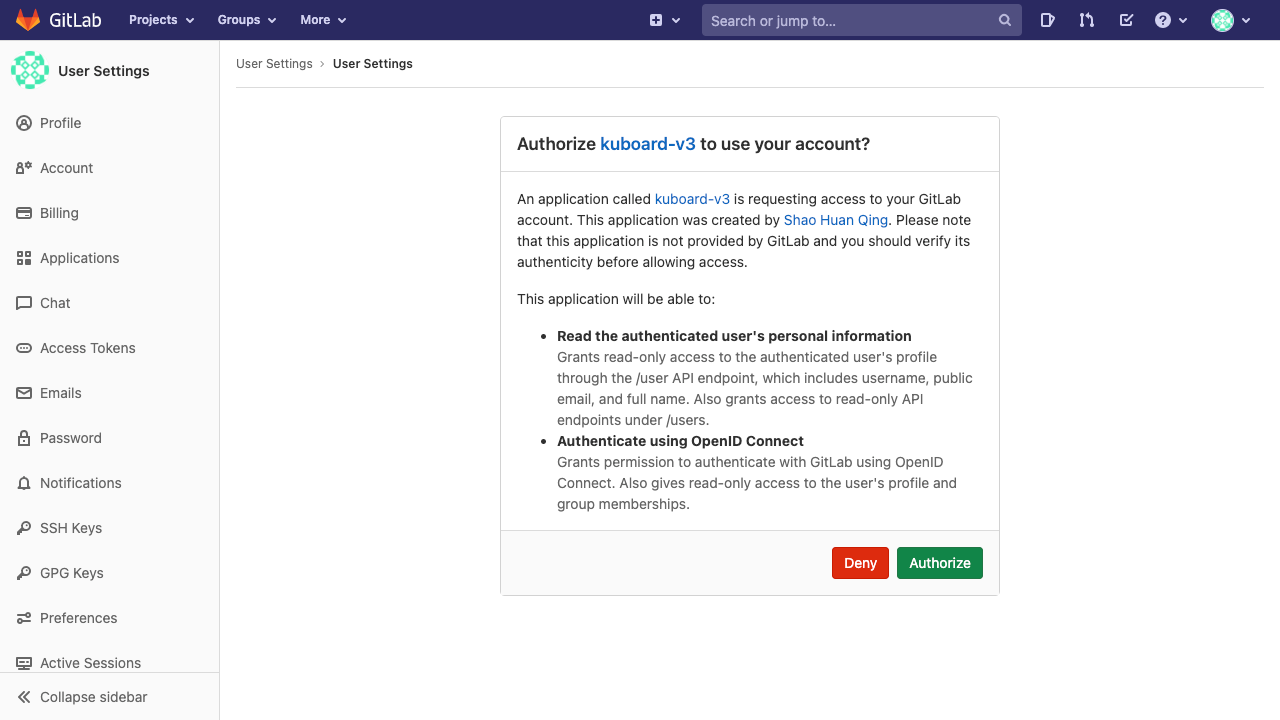
点击上图中的 Authorize 按钮后,您将成功登录 Kuboard 界面。
浏览器兼容性
# 授权用户访问 Kuboard
默认情况下,只有 KUBOARD_ROOT_USER 参数指定的用户可以执行 Kuboard 中的所有操作,其他用户通过单点登录进入 Kuboard 系统后,除了退出系统,几乎什么事情也做不了。为了让单点登录的用户获得合适的权限,您需要在 Kuboard 中为对应的用户/用户组授权。请参考 为单点登录的用户/用户组授权
免费答疑
微信群
微信扫码 进群发广告者死全家...

赞赏
微信扫码